 tutoriels informatiques
tutoriels informatiques
 Dépannage
Dépannage
 Meilleurs correctifs : Indiana Jones et le Grand Cercle ne se lancent pas
Meilleurs correctifs : Indiana Jones et le Grand Cercle ne se lancent pas
Meilleurs correctifs : Indiana Jones et le Grand Cercle ne se lancent pas
Vous vous demandez comment résoudre le problème du non-lancement d'Indiana Jones et du Grand Cercle sur PC ? Lisez cet article sur le logiciel MiniTool pour obtenir plusieurs solutions réalisables et efficaces avec des étapes de fonctionnement exactes.
Indiana Jones et le Grand Cercle ne se lance pas/ne plante pas
En tant que jeu d'action-aventure récemment sorti, Indiana Jones and the Great Circle présente de nombreux points forts, notamment des énigmes et des indices complexes, des graphismes et des effets sonores délicats, des intrigues passionnantes, etc. Cependant, comme beaucoup d'autres jeux, le Great Circle présente également de nombreux bugs, notamment Indiana. Jones and the Great Circle ne se lance pas dont nous allons discuter aujourd'hui.
De nombreux joueurs, qu'ils soient joueurs Game Pass ou joueurs Steam, ont rencontré ce problème. Certains joueurs ont connu des crashs après seulement dix minutes de jeu, tandis que d'autres ont été confrontés à des crashs immédiats au lancement.
Dans la partie suivante, nous allons vous montrer comment résoudre le crash d'Indiana Jones et du Grand Cercle. Continuez la lecture.
Comment réparer si Indiana Jones et le Grand Cercle plante au démarrage
Solution 1. Supprimez les textures à haute résolution et supprimez les fichiers de configuration
Un utilisateur de Reddit qui a également constaté qu'Indiana Jones et le Grand Cercle ne se lançaient pas, a déclaré que la suppression des textures à haute résolution, puis la suppression des fichiers de configuration du jeu avaient résolu son problème. Cela indique que les packs de textures haute résolution et les fichiers de configuration incorrects peuvent mettre à rude épreuve le matériel informatique, provoquant le blocage ou l'arrêt du jeu. Vous pouvez suivre les étapes ci-dessous pour terminer la tâche.
Étape 1. Ouvrez la plate-forme de jeu, puis accédez aux options d'installation du jeu ou à une option similaire. Lorsque vous trouvez l'option Textures haute résolution, décochez la case à côté pour la supprimer.
Étape 2. Accédez à l'emplacement du fichier de sauvegarde d'Indiana Jones et du Grand Cercle : C > Utilisateurs > votre nom d'utilisateur > Jeux sauvegardés > Jeux de machines > Le Grand Cercle> base. Supprimez ensuite tous les fichiers du dossier base.
Étape 3. Relancez le jeu et vérifiez s'il fonctionne bien.
Solution 2. Mettre à jour le pilote GPU
Un pilote de carte graphique corrompu ou endommagé est également responsable des plantages du jeu. Il est nécessaire de mettre à jour le pilote vers la dernière version.
Étape 1. Dans la barre des tâches, cliquez avec le bouton droit sur le bouton Démarrer et choisissez Gestionnaire de périphériques.
Étape 2. Développez l'option Adaptateurs graphiques, puis recherchez votre carte graphique, faites un clic droit sur et choisissez Mettre à jour le pilote.
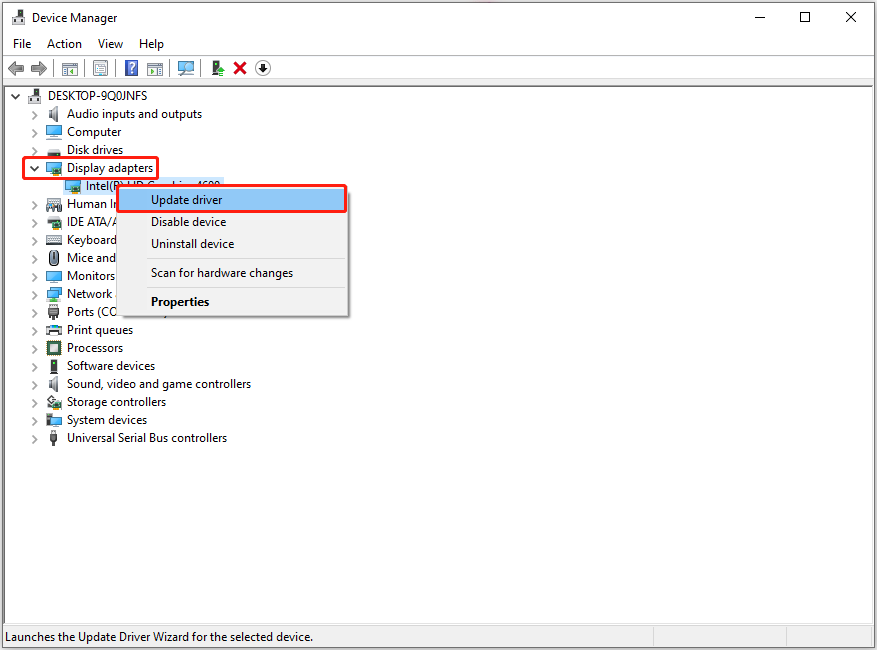
Étape 3. Dans la nouvelle fenêtre, choisissez l'option permettant à Windows de rechercher automatiquement les pilotes. Suivez ensuite les instructions qui s'affichent sur votre écran pour terminer la mise à jour.
Solution 3. Vérifiez les fichiers du jeu
Les plantages du jeu peuvent être associés à des fichiers de jeu endommagés ou incomplets. Pour exclure cette cause, vous pouvez vérifier l'intégrité des fichiers du jeu et réparer ou remplacer ceux qui posent problème. Ici, nous prenons Steam pour expliquer comment vérifier les fichiers du jeu.
Étape 1. Ouvrez Steam et accédez à l'onglet Bibliothèque .
Étape 2. Cliquez avec le bouton droit Indiana Jones et le Grand Cercle et choisissez Propriétés.
Étape 3. Accédez à l'onglet Fichiers installés, puis choisissez Vérifier l'intégrité des fichiers du jeu. Ensuite, le processus de vérification et de réparation commencera immédiatement et vous devrez attendre qu'il soit terminé.
Solution 4. Effectuer une mise à jour du BIOS
Selon l'expérience de nombreux utilisateurs, certains modules de Les processeurs Intel peuvent avoir des bugs, ce qui peut être la raison du crash du jeu. Dans ce cas, la mise à jour du BIOS peut aider.
Comment mettre à jour le BIOS ?
- Visitez le site officiel du fabricant de votre carte mère et téléchargez la mise à jour du BIOS fichiers.
- Copiez et collez les fichiers téléchargés sur une clé USB vierge.
- Démarrez votre ordinateur et appuyez sur Échap, Supprimer, F8, etc. pendant le processus de démarrage pour accéder au BIOS.
- Trouvez l'option liée au BIOS mettez à jour, puis utilisez les fichiers copiés sur la clé USB pour mettre à jour le BIOS.
En résumé
Indiana Jones et le Grand Cercle ne se lance-t-il pas sur votre PC ? Vous pouvez le résoudre maintenant en appliquant les approches ci-dessus. À propos, si vous avez besoin de récupérer des fichiers de jeu ou d'autres types de fichiers sous Windows, vous pouvez utiliser MiniTool Power Data Recovery, un logiciel de récupération de fichiers sécurisé et gratuit.
Ce qui précède est le contenu détaillé de. pour plus d'informations, suivez d'autres articles connexes sur le site Web de PHP en chinois!

Outils d'IA chauds

Undresser.AI Undress
Application basée sur l'IA pour créer des photos de nu réalistes

AI Clothes Remover
Outil d'IA en ligne pour supprimer les vêtements des photos.

Undress AI Tool
Images de déshabillage gratuites

Clothoff.io
Dissolvant de vêtements AI

Video Face Swap
Échangez les visages dans n'importe quelle vidéo sans effort grâce à notre outil d'échange de visage AI entièrement gratuit !

Article chaud

Outils chauds

Bloc-notes++7.3.1
Éditeur de code facile à utiliser et gratuit

SublimeText3 version chinoise
Version chinoise, très simple à utiliser

Envoyer Studio 13.0.1
Puissant environnement de développement intégré PHP

Dreamweaver CS6
Outils de développement Web visuel

SublimeText3 version Mac
Logiciel d'édition de code au niveau de Dieu (SublimeText3)

Sujets chauds
 1676
1676
 14
14
 1429
1429
 52
52
 1333
1333
 25
25
 1278
1278
 29
29
 1257
1257
 24
24
 Clair Obscur: Expedition 33 UE-Sandfall Game Crash? 3 façons!
Apr 25, 2025 pm 08:02 PM
Clair Obscur: Expedition 33 UE-Sandfall Game Crash? 3 façons!
Apr 25, 2025 pm 08:02 PM
Résolvez le problème de l'accident de jeu UE-Sandfall dans "Clair Obscur: Expedition 33" "Clair Obscur: Expedition 33" a été largement attendu par les joueurs après sa sortie, mais de nombreux joueurs ont rencontré l'erreur de la chute de l'UE-Sandfing et de la fermeture lors du début du jeu. Cet article fournit trois solutions pour vous aider à lisser le jeu. Méthode 1: Modifier les options de démarrage Modifiez les options de démarrage Steam pour ajuster les performances du jeu et les paramètres graphiques. Essayez de définir l'option de démarrage sur "-dx11". Étape 1: Ouvrez la bibliothèque Steam, trouvez le jeu et cliquez avec le bouton droit pour sélectionner "Propriétés". Étape 2: Sous l'onglet Général, recherchez la section Options de démarrage.
 Travaillé! Corrigez les Scrolls d'Elder IV: Oblivion Remastered Crashing
Apr 24, 2025 pm 08:06 PM
Travaillé! Corrigez les Scrolls d'Elder IV: Oblivion Remastered Crashing
Apr 24, 2025 pm 08:06 PM
Dépannage du Scrolls Elder IV: Oblivion Remastered Launch and Performances Problèmes Éprouver des accidents, des écrans noirs ou des problèmes de chargement avec les défilements d'Elder IV: Oblivion Remastered? Ce guide fournit des solutions aux problèmes techniques communs.
 CLAIR OBSCUR EXPÉDITION 33 Contrôleur ne fonctionne pas sur PC: FIXE
Apr 25, 2025 pm 06:01 PM
CLAIR OBSCUR EXPÉDITION 33 Contrôleur ne fonctionne pas sur PC: FIXE
Apr 25, 2025 pm 06:01 PM
Résolvez le problème de l'échec de la version PC de "Clair Obscur: Expedition 33" Avez-vous également rencontré le problème que la version PC du contrôleur "Clair Obscur: Expedition 33" ne fonctionne pas correctement? Ne vous inquiétez pas, vous n'êtes pas seul! Cet article vous fournira une variété de solutions efficaces. "Clair Obscur: Expedition 33" a été lancé sur les plates-formes PlayStation 5, Windows et Xbox Series X / S. Ce jeu est un RPG au tour par tour engageant qui met l'accent sur un timing précis. Son caractère unique est le mélange parfait de réponse stratégique et rapide. Opération en douceur
 Windows 11 KB5055528: Quoi de neuf et que se passe-t-il s'il ne parvient pas à installer
Apr 16, 2025 pm 08:09 PM
Windows 11 KB5055528: Quoi de neuf et que se passe-t-il s'il ne parvient pas à installer
Apr 16, 2025 pm 08:09 PM
Windows 11 KB5055528 (publié le 8 avril 2025) Mise à jour des explications détaillées et du dépannage Pour les utilisateurs de Windows 11 23H2, Microsoft a publié la mise à jour KB5055528 le 8 avril 2025. Cet article décrit les améliorations de cette mise à jour et fournit une solution à l'échec de l'installation. KB5055528 Mise à jour du contenu: Cette mise à jour apporte de nombreuses améliorations et nouvelles fonctionnalités aux utilisateurs de Windows 11 23H2: Explorateur de fichiers: mise à l'échelle du texte améliorée et accessibilité améliorée à la boîte de dialogue d'ouverture / enregistrer le fichier et copier la boîte de dialogue. Page Paramètres: Ajout de la fonction "Top Card" pour afficher rapidement le processeur, la mémoire, le stockage et G
 The Elder Scrolls IV: Oblivion Remastered Erral Fatal, Correction rapide
Apr 25, 2025 pm 08:05 PM
The Elder Scrolls IV: Oblivion Remastered Erral Fatal, Correction rapide
Apr 25, 2025 pm 08:05 PM
Résoudre les Scrolls d'Elder IV: Oblivion Remastered Crashing Problèmes The Elder Scrolls IV: Oblivion Remastered, sorti le 22 avril 2025, pour PS5, Xbox Series X / S et Windows, possède de superbes visuels et un gameplay amélioré. Cependant, certains joueurs éprouvent
 Erreur 0x80070643 Après Windows 10 KB5057589, apprenez les éléments essentiels
Apr 16, 2025 pm 08:05 PM
Erreur 0x80070643 Après Windows 10 KB5057589, apprenez les éléments essentiels
Apr 16, 2025 pm 08:05 PM
Microsoft Windows 10 Winre Update Glitch: Erreur 0x80070643 expliquée Plus d'un an plus tard, Microsoft est toujours aux prises avec les problèmes de mise à jour Winre. La récente mise à jour Windows 10 KB5057589 a mis en lumière l'erreur 0x80070643. Cet article explore
 Résolu! Correction de l'oubli remasterisé hors de l'erreur de mémoire vidéo
Apr 24, 2025 pm 08:11 PM
Résolu! Correction de l'oubli remasterisé hors de l'erreur de mémoire vidéo
Apr 24, 2025 pm 08:11 PM
L'erreur "Oblivion Remastered hors de la mémoire vidéo essayant d'allouer une erreur de texture" est un problème frustrant empêchant les joueurs de profiter du jeu. Ce guide fournit des solutions simples pour résoudre ce problème. Cette erreur peut se produire
 Comment réparer KB5057056 ne parvient pas à s'installer dans Windows 10?
Apr 25, 2025 pm 08:00 PM
Comment réparer KB5057056 ne parvient pas à s'installer dans Windows 10?
Apr 25, 2025 pm 08:00 PM
Microsoft utilise un cycle de mises à jour du système afin de garder les systèmes Windows stables et sécurisés. Une partie intégrante du cycle est le patch mardi, par lequel microsof



